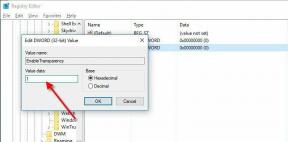パワーユーザーのための9つのiPhoneキーボードのヒントとコツ
その他 / / December 02, 2021
iPhoneはそのことで知られています 汎用性、シームレス性とその強い決してぶら下がらない態度、そして同じことが言えます そのキーボードについて 同様に。 何年にもわたって、AppleはiPhoneのキーボードを優れた予測エンジンと無数の新機能で継続的にアップグレードしてきました。 片手モード.

同じように、私たちはあなたのパワーユーザーのためのiPhoneキーボードのヒントとコツのリストをまとめました。 そのため、より速く、より生産的な生活が一歩先にあります。
1. トラックパッドモード
テキストブラウジングは非常に苦痛であることが判明する可能性があります—カーソルはすべての場所に移動します それ外 あなたが望む場所のために。 NS 3D Touch iPhone 6Sでデビューしたトラックパッド機能により、テキストブラウジングが高速かつスムーズになります。

キーボードを強くタップしてスライドさせるだけです。 そのうえ? このトリックは、テキストの行を選択または削除するためにも簡単に使用できます。
2. 簡単に単語を大文字にする
このトリックを使用していない場合は、間違いなく使用する必要があります。 キャップキーをタップして、大文字にする文字まで指をスライドさせます。 このトリックは、CapsLockを有効にするよりも確実に高速である必要があります。 それから 文字を入力します。

そのうえ? 大文字(名前、略語など)を入力することに慣れている場合は、 CapsLockを有効にする 設定の切り替えが便利になります。 これ以降、大文字を入力するときはいつでも、キャップキーをダブルタップして入力します。
3. ショートカット
ショートカット別名 テキストの置換 同じものを何度も何度も書いていることに気付いた場合に便利です。 たとえば、 住所 あなたのオフィスのまたは頻繁に使用される単語の略語。 あなたがする必要があるのは、キーボード設定に向かい、タップすることです テキストの置換.

選択した略語を入力して保存します。 したがって、次にそれを使用する必要があるときは、略語を入力するだけで、残りはオートコレクトが処理します。
4. 元に戻すために振る
ええ、私たちは皆間違いを犯します、そしてそれは私たちがタイプするときでさえ当てはまります。 もちろん、タイプミスした文はバックスペースで簡単に消去できます。 しかし、それは主流になりすぎますよね? 結局のところ、あなたは iPhoneの所有者.

NS 元に戻すために振る アクセシビリティ設定の設定は、テキストを一掃するのに役立ちます—正しく推測したので、振って消去します。 この機能の最も優れている点は、書かれたテキストとコピーされたテキストの両方で機能することです。 あなたがあなたの時間とスタイルを最大限に活用したいなら、かなり気の利いたトリック。
5. ホスト名をより速く入力する
iPhoneキーボードは、さまざまなショートカットと非表示の機能で入力を高速化します。 それらの中で注目すべき機能は ホスト名またはドメイン 予測子。 だから、次にあなたがタイプしているとき 電子メールアドレス、ピリオドキーを押し続けると、.com、.org、.eduなどの一般的なサフィックスがポップアップ表示されます。

これで、正しいサフィックスまでスライドするだけで完了です。 このトリックはすべてのアプリで機能するわけではありませんが、確かに、社内のSafariブラウザでうまくいきます。
6. クイックタイプを非表示
予測は、恩恵と悩みの両方になる可能性があります。 ほとんどの場合、それはあなたにぴったりの言葉を思い付くので、時間とエネルギーの両方を節約できます。
しかし、他のいくつかの場合、特に(電話に)既知の言語で入力していない場合は、かなりの数の不要な単語が表示されることがあります。
このような場合は、クイックタイプメニューを短時間非表示にすることをお勧めします。 どのようにそれを達成しますか? タイルをタップして下にスライドさせるだけです。 必要なときに引き上げます。
7. 音声コマンド
iPhoneは確かにのマントラを遵守しているようです ハンズフリー. また、入力中に同じマントラを守りたい場合は、マイクアイコンをタップして口述するだけです。

この機能を非常に優れたものにしているのは、ピリオドや句読点を挿入したり、大文字で文章を書いたりできることです。
8. クイック通貨記号
特殊文字メニューで特定の通貨記号を探すのは非常に難しい場合があります。 多くの場合、 目は私たちをだます 私たちが探しているものを見逃すことで。

すばやく簡単な方法は、 $ 記号と残りの利用可能な通貨記号が利用可能になります。
アクセント付きの文字についても同じことが言えます。文字をタップするだけで、アクセント付きの文字がすぐに表示されます。
9. より速い句読点
また、これ以上改善できない場合は、iPhoneのキーボードを使用すると、ピリオドをすばやく挿入することもできます。 必要なのはスペースバーをダブルタップするだけです。 単純。
だから、これらはあなたのタイピング体験をさらに良くするためのiPhoneキーボードのヒントとコツのいくつかでした。
もちろん、横向きモードで電話を有効にしたり、次のようなサードパーティのキーボードを使用したりするなど、他のトリックもあります。 SwiftKeyまたはGboardですが、生産性の向上を目指していますね。
こちらもご覧ください: iPhone 8の噂のまとめ:これまでに知っている7つのこと